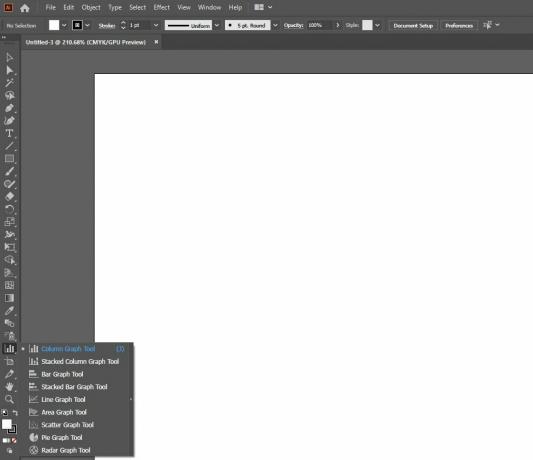Infografik er en grafisk visuel fremstilling af data, information eller viden. Deres formål er at præsentere dig for information hurtigt og tydeligt. Med andre ord fortæller infografik os historien bag specifikke data eller forskning, og alt skal være klart ved første øjekast.
De bedste former for infografik repræsenterer data på en visuelt tiltalende og engagerende måde, og de kan være så enkle eller så komplekse, som du ønsker. Og i denne artikel viser vi dig, hvordan du opretter en simpel infografik både hurtigt og nemt ved hjælp af Adobe Illustrator.
Hvad er de mest populære typer af infografik?
Inden vi går i gang, er det vigtigt at vide, hvilken slags infografik du kan oprette, og hvad der kan være bedst for de oplysninger, du vil repræsentere. Her er en oversigt over de vigtigste typer infografik, du kan oprette:
- Statistisk infografik: Disse infografik er perfekte, hvis du vil visualisere undersøgelsesresultater, sikkerhedskopiere et argument med numeriske data eller præsentere data fra flere forskellige kilder.
- Informationsinfografik: Hvis du vil give et enkelt overblik over et bestemt emne, er informativ infografik det bedste valg.
- Tidslinje infographics: Med tidslinjens infografik kan du let visualisere historikken for noget, fremhæve vigtige datoer eller give et overblik over begivenheder.
- Behandl infografik: En procesinfografik er det bedste valg, hvis du ønsker at oprette et resumé eller en oversigt over trin, du har brug for for at fuldføre en proces.
- Geografisk infografik: Hvis du vil visualisere placeringsbaserede eller demografiske data, er den geografiske infografik det bedste bud.
- Sammenligningsinfografik: Uanset om du vil sammenligne givne muligheder på en uvildig måde, eller du bare vil vise, hvordan den ene mulighed er bedre end den anden, kan sammenligningsinfografikken gøre netop det.
- Hierarkisk infografik: Denne infografikstil vil organisere information fra det bedste til det værste eller fra top til bund.
- Liste infografik: Hvis du vil dele en liste med nyttige tips, ressourcer, eksempler eller noget i den retning, bør du bruge en infografisk liste.
- Genoptag infografik: Som navnet antyder, er denne infografiske type perfekt til at lave et CV. Hvis du søger efter et nyt job, og du vil skille dig ud fra hinanden, er en CV -infografik i dit CV vejen frem.
Relaterede: Nemme, attraktive og gratis infografiske CV -skabeloner
Hvad gør en god infografik?
En infografik fortæller dig historien om visse undersøgelser og data. Infografik kan bestå af cirkeldiagrammer, linjediagrammer, histogrammer, søjlediagrammer og så videre. Et godt infografisk design er visuelt tiltalende og præsenterer data på en letforståelig måde.
At designe en infografik handler om at kommunikere nyttig information. Et af de bedste programmer til oprettelse af en infografik er Adobe Illustrator. Det giver dig mulighed for hurtigt at oprette engagerende og nøjagtig infografik, f.eks. Den graf, vi opretter herunder.
Sådan opretter du en simpel infografik i Adobe Illustrator
Nu hvor du kender det grundlæggende, lad os komme i gang i Adobe Illustrator.
Relaterede: Adobe Illustrator vs. Photoshop: Hvad er forskellen?
For at begynde skal du oprette en ny fil. Det kan du gøre ved at klikke på Fil> Ny, eller ved at holde Ctrl + N på dit tastatur.
På venstre side af skærmen ser du alle de vigtige værktøjer, som Adobe Illustrator kan tilbyde. Der har du en flok Grafværktøjer som du vil bruge til din infografik.
Gør den mest grundlæggende grafbaserede infografik
Hvis du ikke vil oprette noget prangende, og du bare ønsker at have en simpel graf, skal du tjekke Værktøj til søjlediagram. Du kan vælge det værktøj, eller du kan klikke J på dit tastatur.
Når du har gjort det, skal du blot klikke og trække for at definere det område, hvor du vil have din graf; hvorefter vindue dukker op, hvor du får defineret specifikationerne for din graf.
I dette vindue kan du skrive de numre, du ønsker. Derefter skal du blot klikke på ansøg.
Ved at tilføje en anden række kan du vise, hvordan tallene ændrer sig. Den første række med tal er til venstre, mens den anden række med tal er til højre.
Hvis du allerede har data i et andet dokument, og du ikke har tid til at indtaste det manuelt, er der mulighed for at importere data fra et par forskellige dokumentformater.
Hvis du er færdig med at indtaste dine data, kan du lukke det lille vindue.
For at få din graf til at skille sig ud, er det en god idé at give den lidt farve. Klik på Direkte markeringsværktøj på venstre side, eller tryk på EN på dit tastatur, for at vælge hvert grafstykke individuelt.
Når du har gjort det, kan du vælge hvert enkelt stykke af din graf og tildele den en farve. Du bliver dog nødt til at gøre dette for hver række i din graf, så prøv ikke at blande farverne.
Du kan vælge to stykker på samme tid ved at klikke på en ved hjælp af Direkte markeringsværktøjog derefter holde Flytte og klikker på den anden.
Hvis du vil ændre skrifttypen, skal du klikke på Udvælgelsesværktøj eller klik V på dit tastatur, derefter på den tekst, du vil ændre, og vælg en anden skrifttype fra Karakter.
Opdatering af data
Hvis dine data er ændret, og du vil ændre din graf, kan du gøre det ved at vælge grafen, højreklikke på grafen og vælge indstillingen Data.
Det samme vindue fra før åbnes, og der kan du ændre tallene, som du vil. Når du ændrer tallene, skal du trykke på Gå ind, og du vil straks se ændringen på din graf.
Tilføjelse af tekst
Hvis du vil tilføje tekst til din graf, skal du blot indtaste teksten i dataene i din graf. Du skal dog først indtaste teksten, før du indtaster tallene.
Oprettelse af andre typer infografik
Der er mange typer infografik, du kan oprette i Adobe Illustrator, og princippet, der bruges til at oprette dem, forbliver magen til metoden beskrevet ovenfor. Vi startede lige med den enkleste formular til at hjælpe dig i gang med at oprette infografik.
Relaterede: Snydark i Adobe Illustrator -tastaturgenveje
Adobe Illustrator gør processen med at oprette Infographics ganske enkel; alt du skal gøre er at vælge den type infografik, du vil oprette, og derefter indtaste de data, du skal aflevere.
Når det er sagt, er Adobe Illustrator ikke det eneste program, der giver dig mulighed for at oprette infografik.
Hvis du vil lave en infografik, men ikke har designfærdighederne, er her de bedste gratis værktøjer til at lave infografik online.
Læs Næste
- Kreativ
- Adobe Creative Cloud
- Adobe Illustrator
- Infografik

Logan prøvede mange ting, før han blev forelsket i at skrive i 2011. MakeUseOf giver ham en chance for at dele sin viden og producere nyttige og faktafyldte artikler om produktivitet.
Abonner på vores nyhedsbrev
Tilmeld dig vores nyhedsbrev for at få tekniske tips, anmeldelser, gratis e -bøger og eksklusive tilbud!
Klik her for at abonnere